この実習では、[パノラマ]ウィンドウの使用方法およびカスタマイズ方法について学習します。
この実習は、「実習 2: ツールスペースとは」から継続しています。
[パノラマ]ウィンドウにオブジェクト データを表示する
-
 [画面移動]および
[画面移動]および  [ズーム]コントロールを使用して、サイトの右端にある線形とパイプ ネットワークの開始位置に移動します。
[ズーム]コントロールを使用して、サイトの右端にある線形とパイプ ネットワークの開始位置に移動します。
- 図面で、緑の線形をクリックします。
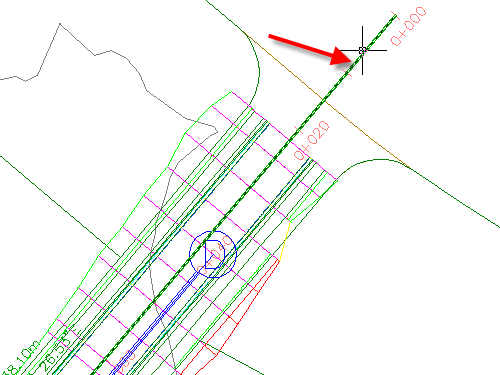
- タブ
 パネル
パネル  検索 の順にクリックします。
検索 の順にクリックします。
- [線形レイアウト ツール]ツールバーで、
 をクリックします。
をクリックします。
[線形図形]というテーブルがパノラマという別のウィンドウに表示されます。テーブル名がタブに表示されていることに注目してください。メイン コントロール バーには、パノラマというラベルが付いています。パノラマの各テーブルはビスタと呼ばれています。これらのテーブルは、オブジェクト属性の編集に使用します。黒い文字で表示されるセルのデータを編集できます。グレー表示された(使用不可の)セルのデータは編集できません。次の数ステップでは、その他の[パノラマ]コントロールの使用方法について学習します。
- 線形が[パノラマ]ウィンドウによって隠れている場合は、[パノラマ]タイトルが表示されている垂直コントロール バーの中間部をクリックし、ウィンドウをドラッグして新しい場所に移動させます。
ヒント:
[パノラマ]ウィンドウを移動する場合、[Ctrl]キーを押したまま移動すると、[パノラマ]ウィンドウがドッキングされるのを防ぐことができます。
- [Esc]を押して線形の選択を解除します。
- 図面で、青の構造物マーカーをクリックします。
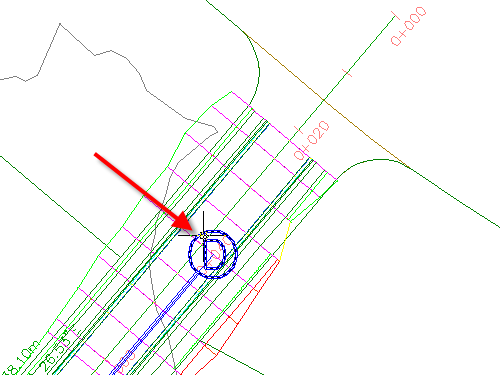
- タブ
 パネル
パネル  検索 をクリックします。
検索 をクリックします。
- [ネットワーク レイアウト ツール]ツールバーで、
 をクリックします。
をクリックします。
[構造物]と[パイプ]という 2 つの追加テーブルが[パノラマ]ウィンドウに表示されます。
- 3 つの[ビスタ]タブを順番にクリックして、どちらかのテーブルから別のテーブルに切り替えます。[線形図形]テーブルを前面に表示します。
このチュートリアルでは、前のチュートリアルで使用した Intro-1.dwg を使用します。
ビスタの列を再配置する
- 右へスクロールして、[弦の長さ]の列を表示します。
- [弦の長さ]の列の見出しをクリックして、列を左にドラッグし、[長さ]の列の右にドロップします。
各列の見出しは、カーソルが通過するとハイライト表示されることに注目してください。このように列を再配置することで、テーブルを使いやすくすることができます。
- [半径]の列の見出しを右クリックします。[列をカスタマイズ]をクリックします。
[列をカスタマイズ]ダイアログ ボックスでは、現在のビスタの列の外観を変更することができます。不要な列を非表示にするには、[表示/非表示]列の該当するチェック ボックスをオフにするか、[幅]の列を使用して列幅を変更します。[新規作成]ボタンをクリックすると、ビスタのカスタム設定を保存して、その設定を後から使用することができます。
- [キャンセル]をクリックして、[列をカスタマイズ]ダイアログ ボックスを閉じます。
[パノラマ]ウィンドウの外観を変更する
- [パノラマ]コントロール バーの
 をクリックして一時的にウィンドウを閉じます。
をクリックして一時的にウィンドウを閉じます。
- クリックしないで、ポインタを[パノラマ]コントロール バー上に移動させます。
ポインタがコントロール バーにある間、ウィンドウが開きます。ポインタをビスタから外すと、ウィンドウが閉じます。
 が示されているときは[自動的に隠す]モードです。図面で作業している間、定期的にテーブルを参照する場合に便利です。
が示されているときは[自動的に隠す]モードです。図面で作業している間、定期的にテーブルを参照する場合に便利です。
 をクリックして、[自動的に隠す]モードをオフにします。
をクリックして、[自動的に隠す]モードをオフにします。
- [パノラマ]コントロール バーで、
 をクリックします。[透明化]をクリックします。
をクリックします。[透明化]をクリックします。
- [透明化]ダイアログ ボックスで、[一般]スライダを範囲の中央に移動します。[OK]をクリックします。
- [パノラマ]ウィンドウをドラッグします。
ウィンドウから離れた位置にカーソルを移動すると、テーブルが透き通って図面の内容を参照できることに注目してください。
- [線形レイアウト ツール]ツールバーで、
 をクリックします。
をクリックします。
[ネットワーク レイアウト ツール]ツールバーで
 をクリックするまで[パイプ]および[構造物]ビスタが開いたままになります。
をクリックするまで[パイプ]および[構造物]ビスタが開いたままになります。
次のチュートリアルを続けるには、「チュートリアル: 基本機能を使用する」に進んでください。